
如何直接在硬盘装系统 硬盘直接安装win7系统教程
时间:2020-09-16 10:00:13
硬盘直接装系统怎么装?相信很多人都知道U盘装系统,由于U盘装系统比较麻烦,需要用U盘,部分用户没有U盘也不想用U盘,那么如何直接在硬盘装系统呢?其实是可以直接硬盘安装win7系统的,不过需要当前系统可以正常运行的情况下,下面系统城小编跟大家介绍硬盘直接安装win7 64位系统教程。
安装须知:
1、硬盘安装仅适用当前有系统且系统可以正常使用的电脑,否则需要光盘或U盘安装
2、如果是ghost系统,通过本文的方法安装,如果是原版系统,通过nt6 hdd来安装
3、如果是预装win8/win10机型,不建议直接从硬盘安装系统,要用U盘安装
相关教程:
onekey ghost安装系统步骤
nt6 hdd installer硬盘安装win7系统教程(原版)
u盘装系统如何直接安装win7 iso文件
在线一键安装系统图文步骤
一、安装准备:
1、系统iso文件下载:win7 64位旗舰版下载
2、解压工具:WinRAR或好压等等
二、直接在硬盘装win7系统步骤如下
1、将下载完的win7系统iso压缩包文件下载到C盘之外的分区,比如下载到F盘,右键使用WinRAR等工具解压到当前文件夹或指定文件夹,不能解压到C盘和桌面,否则无法安装;
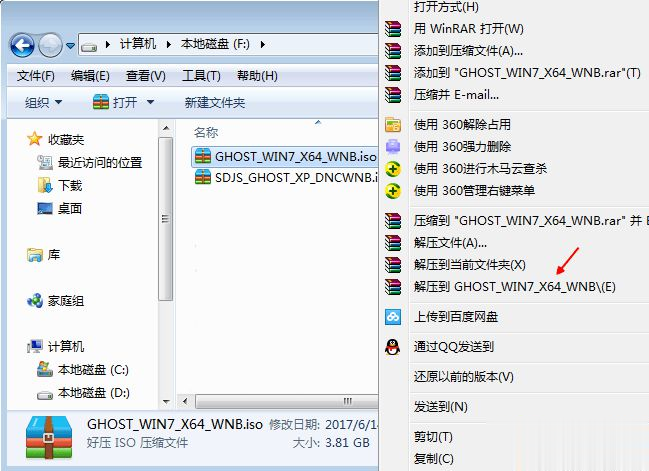
2、弹出对话框,执行win7系统iso压缩包解压过程,需要等待几分钟;

3、解压之后,我们打开安装目录,找到【安装系统.exe】程序;
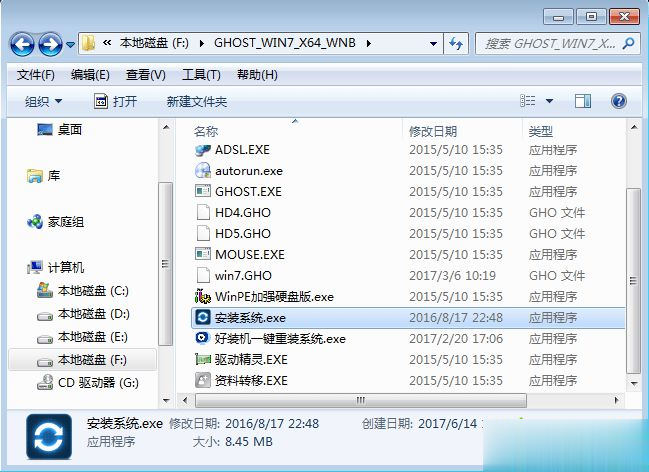
4、双击【安装系统.exe】打开这个安装界面,选择【还原系统】,映像文件路径选择win7.gho文件,勾选要安装的位置C盘,如果不是显示C盘,要根据卷标或容量来判断C盘,再勾选【执行完成后重启】,最后点击【执行】;
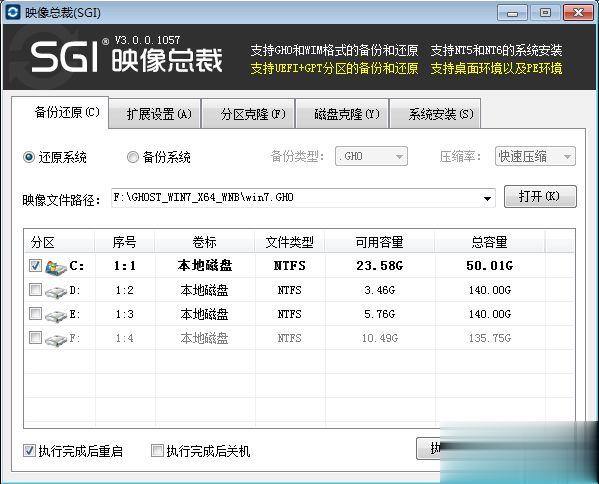
5、弹出提示框,提示映像文件即将还原到分区C,点击确定继续;
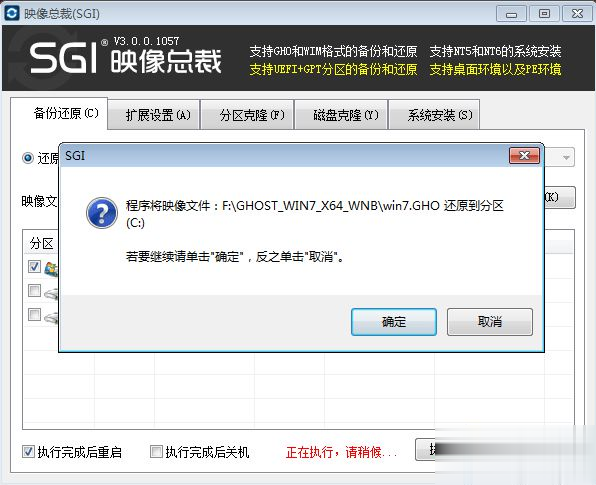
6、这时候电脑会重启,进入到这个界面,默认选择SysCeo Recovery项启动;
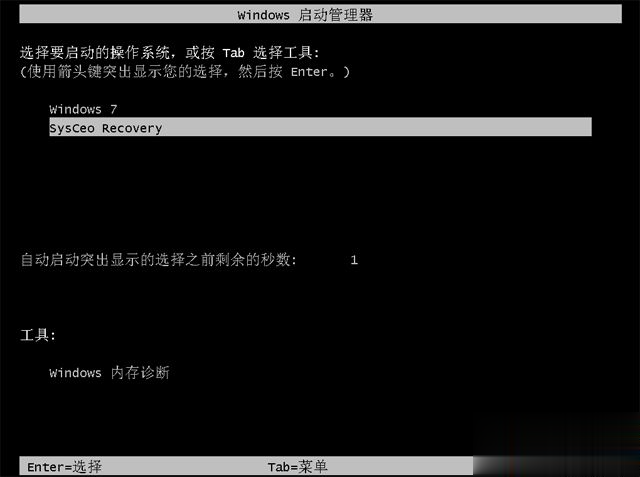
7、启动进入这个界面,执行C盘格式化以及win7系统安装到C盘的部署过程,需要等待3-5分钟;
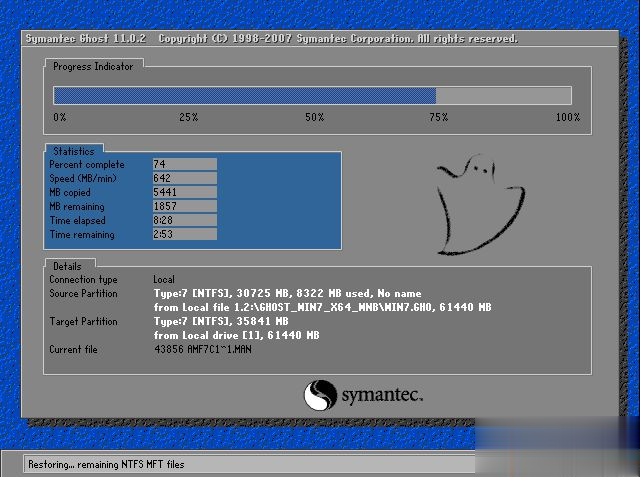
8、上述执行完成后会自动重启,进入这个界面,执行win7系统驱动安装和配置过程;
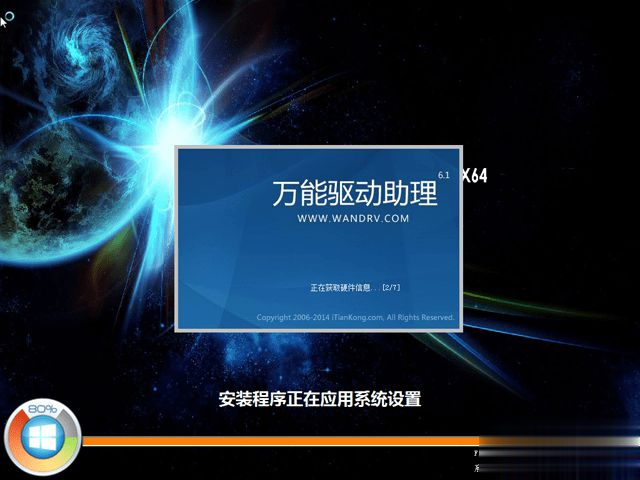
9、整个安装过程5-10分钟,最后启动进入全新系统桌面,win7系统就安装完成了。

硬盘直接装系统过程就是这样了,安装过程非常简单,只需要下载win7系统镜像,直接解压就可以安装。

安装系统的方法有很多种,比如光盘安装、U盘安装、硬盘安装等,绝大多数用户都希望安装步骤越简单越好,而且不需要借助其他设备,直接从硬盘装系统刚好符合这一要求,不过直接从硬盘安装系统仅适用于系统可以正常运行的电脑,下面小编跟大家介绍直接从硬盘安装系
m2能装win系统吗? 根据目前的资料来说,苹果m2能装windows系统。 苹果m2芯片装windows方法 在网上搜索微软,进入微软官网,点击windows。 下载W1064位的操作系统。 打开苹果系统的启动转换助理。 选取iSO映像盘,也就是windows系统盘。 安装完成输入苹果APPLEID进行重启,
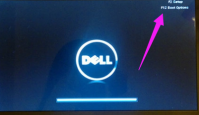
固态硬盘因为电脑的广泛使用而得到了使用越来越普遍,其强大的性能可以帮助计算机提高系统和软件运行的速度。很多人以为固态硬盘装系统很难,其实固态硬盘装系统,不是很难。那么
m2固态硬盘装系统蓝屏win10? 1 在确认计算机其他硬件安装且无问题下,安装SSD。安装注意:SSD的SATA接口需要使用SATA3.0接口。在主板上有标注的。如果不接SATA 3.0接口的话,SSD的性能会打折扣。但影响不大。 2 SSD必须进行4K对齐,这点是非常重要的!方法在下面有引
准备工作: 在安装Win10系统之前,您需要准备以下材料: 一台已经运行Windows系统的电脑 一个M.2固态硬盘 一个M.2接口支持NVMe协议的主板 一个盛装Win10系统的U盘 一个螺丝刀(用于固态硬盘的安装) 步骤一:准备工作 首先,确保您已经按照准备工作中的清单准备好所有
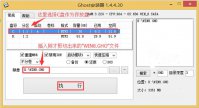
win8系统崩溃时的唯一选择 系统崩溃时,啥也干不了,这个烂摊子除了 全新硬盘装系统 win8,还有什么办法?但是如何使用全新硬盘装系统win8的方法呢?下面我们来详细的了解一下吧。 一、
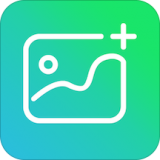
微商截图器app是一款非常好用逼真的截图生成软件, 微商可以用微商截图器app轻松生成聊天界面,看起来就和真的一模一样,是千万微商必备做图工具。 软件介绍 微商截图器app是一款娱乐

冕宁同城外卖是为当地大家研制的同城本地生活服务软件,冕宁同城外卖主要为当地手机用户提供同城分类内容服务,本地手机用户可以通在冕宁同城外卖发现和日常生活息息相关的衣食住

西灰内app下载-西灰内app是一款物联网购物平台软件。西灰内app每天各种商户的优惠大奖等着你更有注册即送大奖等活动!感兴趣的朋友下载看看吧,您可以免费下载安卓手机西灰内。












